近日有一些小伙伴咨询小编关于ps如何制作创意的文字效果呢?下面就为大家带来了ps制作文字一半透明教程方法,有需要的小伙伴可以来了解了解哦。
我们用【文字工具】在背景图上面输入文字填充为白色,如图所示。
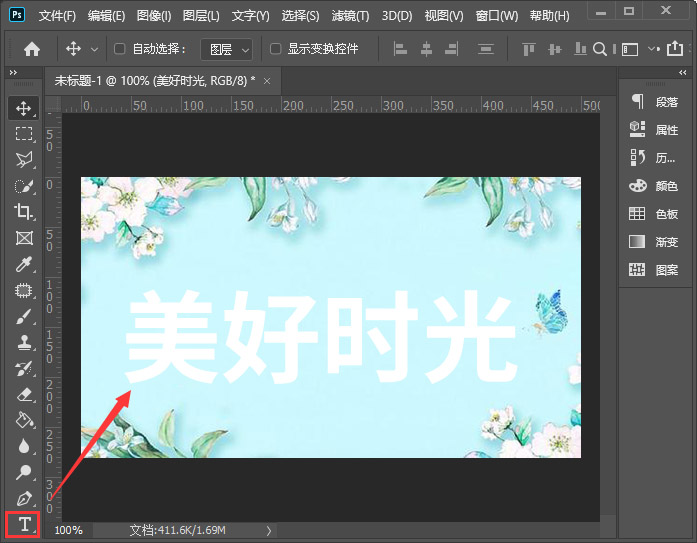
接着,我们按下【CTRL+J】把文字复制一份出来,然后把它暂时隐藏起来,如图所示。
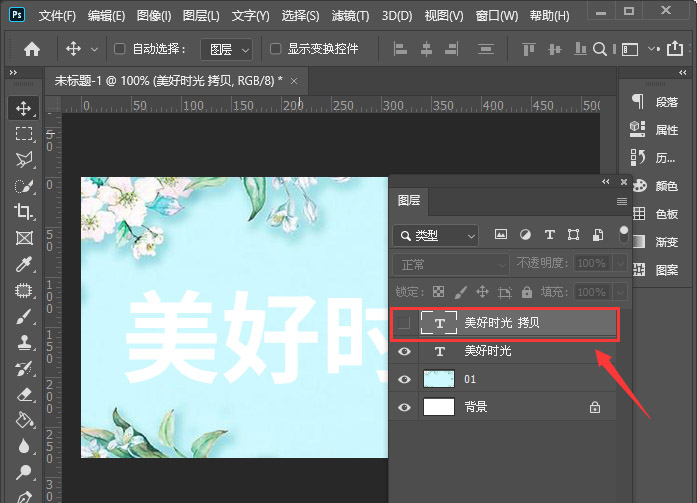
我们双击下面的文字,打开图层样式把填充不透明度调整为【0】,如图所示。
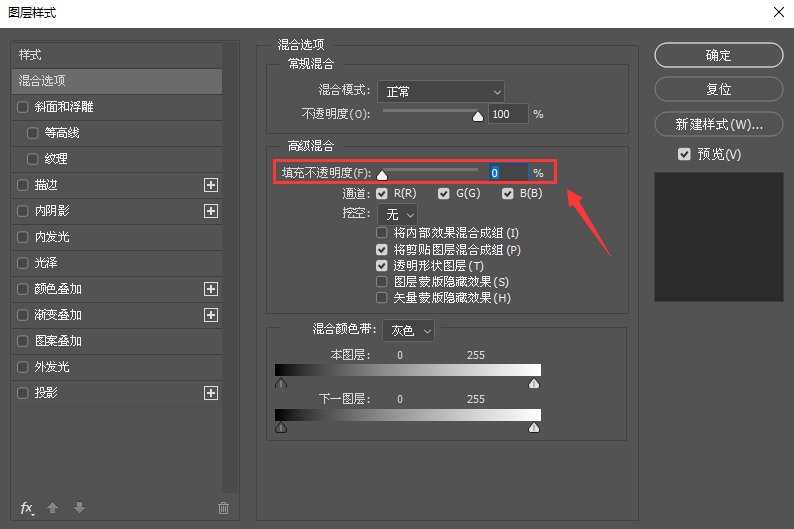
我们点击【描边】设置好颜色,把大小设置为【1】像素,位置选择【居中】,如图所示。
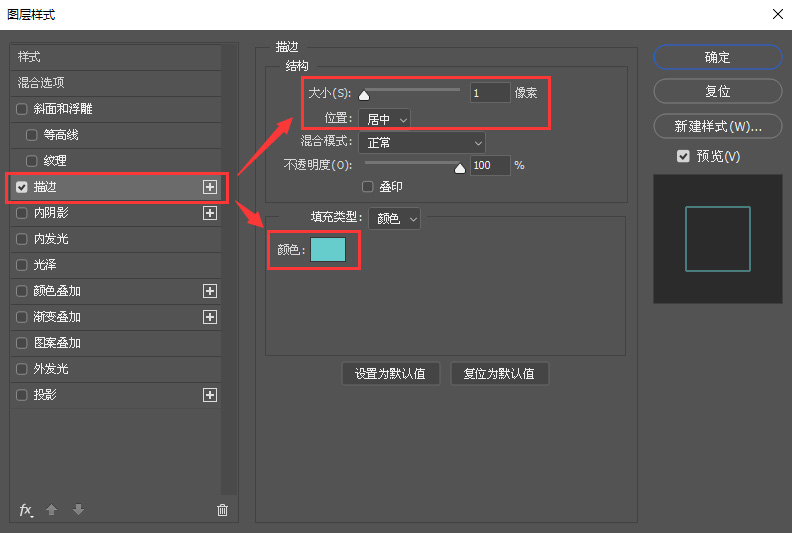
接下来,我们点击【投影】把大小调整为【6】像素,距离为【5】像素,然后设置投影颜色,点击【确定】,如图所示。
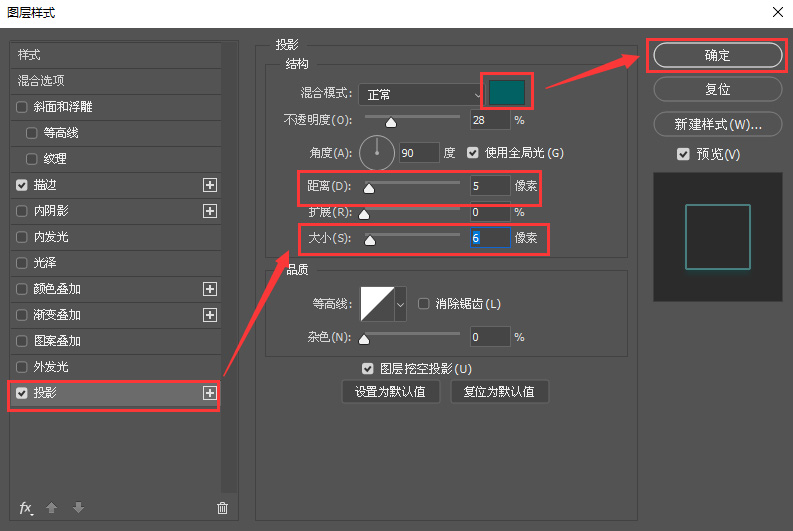
我们显示上面的文字,添加图层蒙版,如图所示。
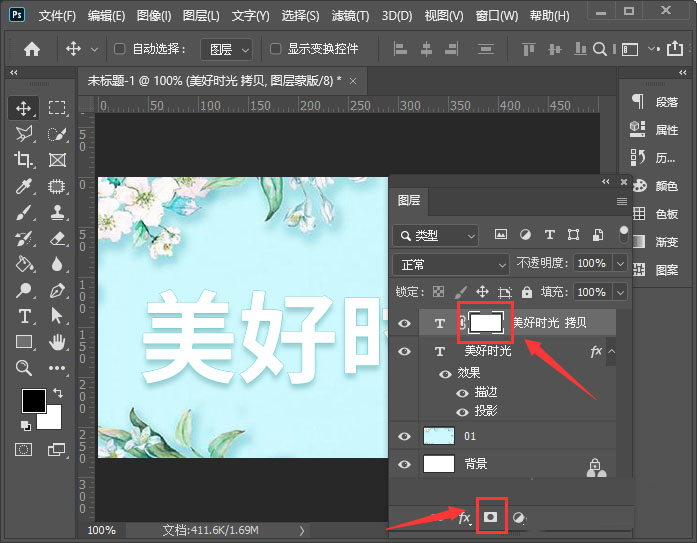
我们添加蒙版之后,用【矩形选框工具】框选中部分文字,填充为黑色,如图所示。
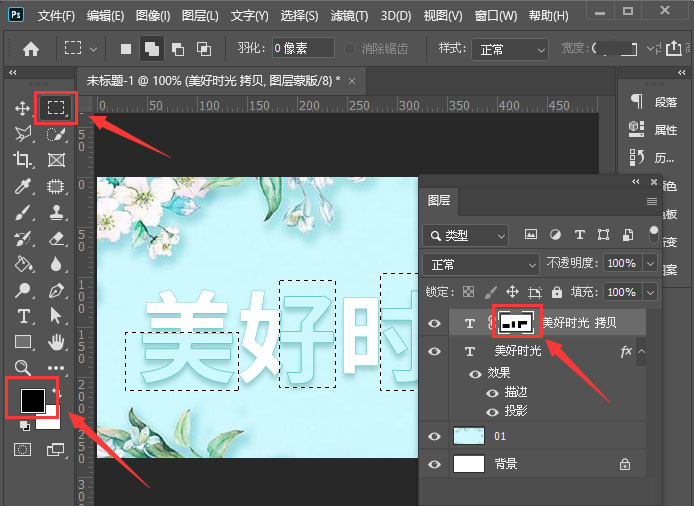
最后,我们看到创意的文字效果就制作好了。
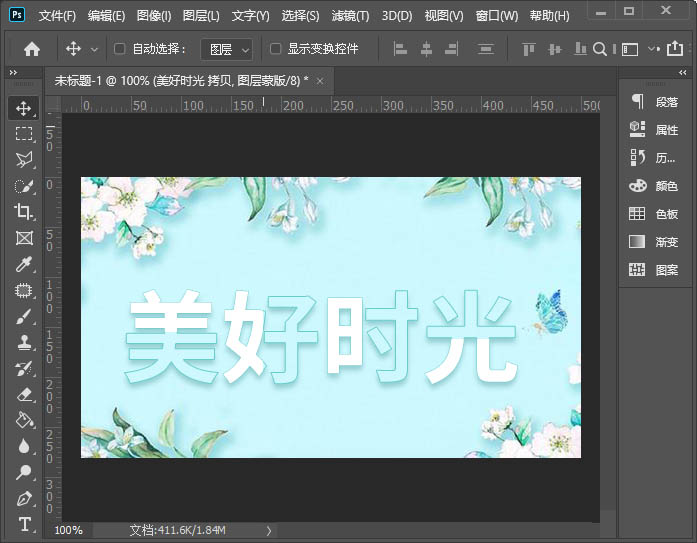
以上便是小编为大家分享的ps制作文字一半透明教程的全部内容,希望能够帮到你哦!
 打印机故障排查:打印机无法打印时的处
打印机故障排查:打印机无法打印时的处
打印机在日常工作和生活中扮演着重要角色,但偶尔的故障也让......
阅读 诡野西部新手技能点如何分配
诡野西部新手技能点如何分配
诡野西部新手技能点如何分配,诡野西部技能点如何分配?许多小......
阅读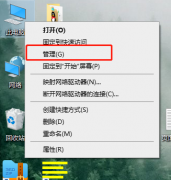 笔记本触摸板驱动是哪个
笔记本触摸板驱动是哪个
现在笔记本都会有一个触摸板,但是如果我们笔记本遇到了问题......
阅读 Excel表格添加作者名字的方法
Excel表格添加作者名字的方法
很多小伙伴都喜欢使用Excel来编辑表格文档,因为Excel中的功能十......
阅读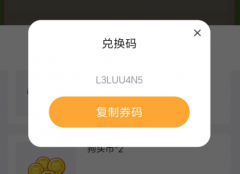 狗头大作战兑换码在哪里输入
狗头大作战兑换码在哪里输入
狗头大作战兑换码在哪里输入,狗头大作战兑换码在哪里输入?来......
阅读 百度网盘怎么恢复误删文
百度网盘怎么恢复误删文 Google 开始与电信运营商合
Google 开始与电信运营商合 2019支付宝“集福”活动将
2019支付宝“集福”活动将 Win11任务栏更改图标位置拖
Win11任务栏更改图标位置拖 Windows 10 Build 19042.746现在可
Windows 10 Build 19042.746现在可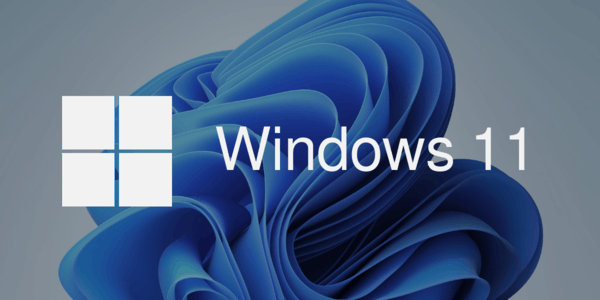 微软表示Windows11未来将获
微软表示Windows11未来将获 淘宝人生成就点数赚取方
淘宝人生成就点数赚取方 已发布Windows 10内部版本
已发布Windows 10内部版本 《永劫无间》武田信忠捏
《永劫无间》武田信忠捏 《火焰纹章无双风花雪月
《火焰纹章无双风花雪月 魔兽争霸秘籍无限金币无
魔兽争霸秘籍无限金币无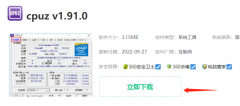 讯景显卡怎么查真伪
讯景显卡怎么查真伪 梅捷NVIDIA显卡和铭瑄显卡
梅捷NVIDIA显卡和铭瑄显卡 安装树莓派作为网络设备
安装树莓派作为网络设备 win74g内存只能用2.95g解决方
win74g内存只能用2.95g解决方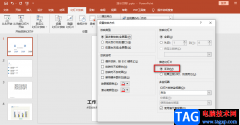 ppt自动播放关闭的方法
ppt自动播放关闭的方法 Excel表格只保留两位小数的
Excel表格只保留两位小数的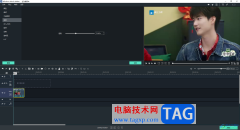 windows movie maker设置视频播
windows movie maker设置视频播 vivo s15e处理器介绍
vivo s15e处理器介绍 win10 PC上缺少无线驱动程序
win10 PC上缺少无线驱动程序 手机设置fast路由器怎么设
手机设置fast路由器怎么设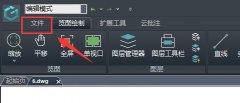
怎么将浩辰CAD看图王背景颜色换成黑色呢?想必有的朋友还不会,那么还不会的朋友就赶快来看看小编带来了浩辰CAD看图王换成黑色背景的方法哦,希望可以帮助到大家哦。...
次阅读

win10电脑成为当下非常受欢迎的一款电脑操作系统,当前win10电脑的性能是十分稳定的,被大家热爱使用,电脑其实和手机是差不多的,手机上的功能在电脑中也存在,并且电脑的权限相对来说...
次阅读
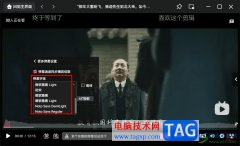
每个小伙伴在使用电脑以及电脑中的软件时都有自己的使用习惯,例如在使用哔哩哔哩观看视频时,每个小伙伴对于视频弹幕的设置需求也是不同的,在哔哩哔哩中,当我们想要将弹幕的字体进...
次阅读

PS如何设计立体六边形按钮图标呢,话说不少用户都在咨询这个问题呢?下面就来小编这里看下PS打造六边形质感立体按钮教程步骤吧,需要的朋友可以参考下哦。...
次阅读
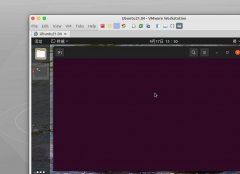
近日有一些小伙伴咨询小编关于ubuntu21.04不能播播放rmvb文件怎么办呢?下面就为大家带来了ubuntu播放rmvb视频的技巧,有需要的小伙伴可以来了解了解哦。...
次阅读

InDesign是一款专业的页面设计和出版软件,它可以帮助用户设计出各种印刷品,例如杂志、报纸、书籍、海报或是宣传册等,软件中的功能也是很强大的,为用户提供了丰富的设计工具和选项,...
次阅读

改图鸭是一款图片编辑软件,这款软件中有很多的功能可以供我们使用,比如当你有一张很模糊的照片,想要将该照片调整一下清晰度,让照片可以变得很清晰,那么我们可以通过进入到模糊人...
次阅读

目前很多小伙伴都在使用Lightroom进行修图,将自己喜欢的照片进行色调、对比度、高光等参数调整,从而将自己导入的照片进行一个完美的修图,我们有时候在进行蒙版的添加或者的修图操作时...
次阅读
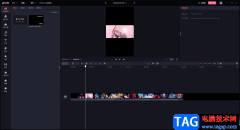
当你想要对某些视频素材进行编辑操作的时候,那么使用必剪软件是可以很好的帮助到你的,因为这款软件中的很多功能是可以满足我们的编辑需求的,比如我们想要将视频素材设置成竖屏来显...
次阅读
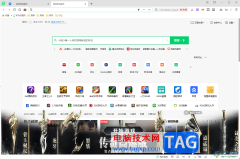
一些小伙伴平常比较喜欢使用360安全浏览器进行查询自己想要的资料内容以及会登录工作网站或者是安装软件等,当你通过360安全浏览器进行新建页面的时候,你会看到每次新建页面都会在页面...
次阅读
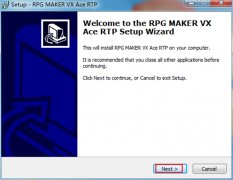
怎么在电脑上安装rpgvxace rtp呢,有哪些步骤呢?现在小编就将和大家一起分享rpgvxace rtp的安装步骤,有需要的朋友可以来看看哦,希望可以帮助大家。...
次阅读

libreoffice是一款自由开源的办公软件,它的功能十分的丰富,支持我们对各种格式的文档进行编辑,编辑工具齐全,无论是在文档中插入图表,还是本地图片,又或是表格,我们都能找到对应的...
次阅读
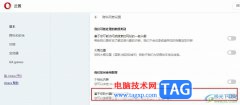
很多小伙伴在使用欧朋浏览器的时候都不希望被各种广告或是弹窗所打扰,不同的广告或弹窗,关闭的方法也不同,在欧朋浏览器中,当我们想要关闭一些个性化推荐广告时,我们需要打开欧朋...
次阅读
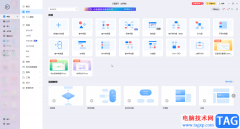
亿图图示是一款非常受欢迎的图示文件制作软件,比如我们可以使用该软件制作一些思维导图,制作一些流程图等等。如果我们在亿图图示中希望为内容添加一定的项目符号,小伙伴们知道具体...
次阅读

在使用光盘刻录大师的过程中,若想合并多段音频,该怎么操作呢?接下来小编就将光盘刻录大师合并多段音频方法分享给大家哦,有需要的朋友不要错过哦。...
次阅读